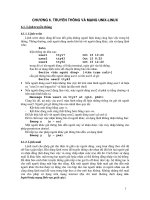TRUYỀN THÔNG VÀ MẠNG UNIX-LINUX
Bạn đang xem bản rút gọn của tài liệu. Xem và tải ngay bản đầy đủ của tài liệu tại đây (341.74 KB, 9 trang )
- 53 -
Chƣơng 5. TRUYỀN THÔNG VÀ MẠNG UNIX-LINUX
5.1. Lệnh truyền thông
5.1.1. Lệnh write
Lệnh write đƣợc dùng để trao đổi giữa những ngƣời hiện đang cùng làm việc trong hệ
thống.
Cú pháp lệnh:
$write <tên người dùng> [<tên trạm cuối>]
Ví dụ cần gửi thông báo đến ngƣời dùng có tên user2 sẽ gõ:
$write user2 tty43
Nếu ngƣời dùng user2 hiện không làm việc thì trên màn hình ngƣời dùng user1 sẽ
hiện ra: "user2 is not logged in" và hiện lại dấu mời shell.
Nếu ngƣời dùng user2 đang làm việc, máy ngƣời dùng user2 sẽ phát ra tiếng
chuông và trên màn hình hiện ra:
Message from user1 on tty17 at <giờ, phút>
Cùng lúc đó, tại máy của user1 màn hình trắng để hiện những thông tin gửi tới ngƣời
dùng user2. Ngƣời gửi gõ thông báo của mình theo quy tắc:
Kết thúc một dòng bằng cụm -o,
Kết thúc dòng cuối cùng (hết thông báo) bằng cụm -oo.
Để kết thúc kết nối với ngƣời dùng user2, ngƣời dùng user1 gõ ctrl-d.
Để từ chối mọi việc nhận thông báo từ ngƣời khác, sử dụng lệnh không nhận thông báo:
$mesg n (n - no)
Một ngƣời khác gửi thông báo đến ngƣời này sẽ nhận đƣợc việc truy nhập không cho
phép permission denied.
Để tiếp tục cho phép ngƣời khác gửi thông báo đến, sử dụng lệnh:
$mesg y (y - yes)
5.1.2. Lệnh mail
Lệnh mail cho phép gửi thƣ điện tử giữa các ngƣời dùng, song hoạt động theo chế độ
off-line (gián tiếp). Khi dùng lệnh write để truyền thông cho nhau thì đòi hỏi hai ngƣời gửi và
nhận đồng thời đang làm việc và cùng chấp nhận cuộc trao đổi đó. Cách thức sử dụng mail là
khác hẳn: một trong hai ngƣời gửi hoặc nhận có thể không đăng nhập vào hệ thống.
Để đảm bào cách thức truyền thông gián tiếp (còn gọi là off-line) nhƣ vậy, hệ thống tạo
ra cho mỗi ngƣời dùng một hộp thƣ riêng. Khi một ngƣời dùng lệnh mail gửi thƣ đến một
ngƣời khác thì thƣ đƣợc tự động cho vào hộp thƣ của ngƣời nhận và ngƣời nhận sau đó cũng
dùng lệnh mail để xem trong hộp thƣ có thƣ mới hay không. Không những thế mail còn cho
phép sử dụng trên mạng internet (địa chỉ mail thƣờng dƣới dạng tên- login@máy.mạng.lĩnh-
vực.quốc-gia).
- Lệnh mail chỉ yêu cầu ngƣời gửi (hoặc ngƣời nhận) login trong hệ thống. Việc nhận
và gửi thƣ đƣợc tiến hành từ một ngƣời dùng. Thƣ gửi đi cho ngƣời dùng khác, đƣợc lƣu tại
hộp thƣ của hệ thống.
- Tại thời điểm login hệ thống, ngƣời dùng có thể thấy đƣợc có thƣ mới khi trên màn
hình xuất hiện dòng thông báo "you have mail".
Lệnh mail trong UNIX gồm 2 chức năng: gửi thƣ và quản lý thƣ. Tƣơng ứng, có hai chế
độ làm việc với lệnh mail: mode lệnh (command mode) quản trị thƣ và mode soạn (compose
mode) cho phép tạo thƣ.
- 54 -
a/ Mode soạn
Mode soạn làm việc trực tiếp với một thƣ và gửi ngay cho ngƣời khác. Mode soạn thực
chất là sử dụng lệnh mail có tham số:
$mail < tên_người_nhận
Lệnh này cho phép soạn và gửi thƣ cho ngƣời nhận có tên đƣợc chỉ.
Sau khi gõ lệnh, màn hình bị xóa và con trỏ soạn thảo nhấp nháy ở góc trên, trái để
ngƣời dùng gõ nội dung thƣ.
Để kết thúc soạn thƣ, hãy gõ ctrl-d, màn hình của mail biến mất và dấu mời của shell lại
xuất hiện.
Chú ý: Dạng sau đây đƣợc dùng để gửi thƣ đã soạn trong nội dung một file nào đó (chú
ý dấu "<" chỉ dẫn thiết bị vào chuẩn là nội dung file thay vì cho bàn phím):
$mail tên_người_nhận < tên_file_nội_dung_thư
Cách làm trên đây hay đƣợc sử dụng trong gửi / nhận thƣ điện tử hoặc liên kết truyền
thông vì cho phép tiết kiệm đƣợc thời gian kết nối vào hệ thống, đặc biệt chi phí phải trả khi
kết nối là đáng kể.
b/ Mode lệnh
Nhƣ đã nói sử dụng mode lệnh của mail để quản lý hộp thƣ. Vào mail theo mode lệnh
khi dùng lệnh mail không tham số:
Sau khi gõ lệnh, màn hình mail ở mode lệnh đƣợc hiện ra với dấu mời của mode lệnh.
(phổ biến là dấu chấm hỏi "?") Tại đây ngƣời dùng sử dụng các lệnh của mail quản lý hệ
thống thƣ của mình.
Cần trợ giúp gõ dấu chấm hỏi (màn hình có hai dấu ??): ? màn hình hiện ra dạng sau:
<số> Hiện thƣ số <số>
(dấu cách) Hiện thƣ ngay phía trƣớc
+ Hiện thƣ ngay tiếp theo
l cmd thực hiện lệnh cmd
dq xóa thƣ hiện thời và ra khỏi mail
m user gửi thƣ hiện thời cho ngƣời dùng
s tên-file ghi thƣ hiện thời vào file có tên
r [tên-file] trả lời thƣ hiện thời (có thể từ file)
d <số> xóa thƣ số
u khôi phục thƣ hiện thời
u <số> khôi phục thƣ số
m <user>... chuyển tiếp thƣ tới các ngƣời dùng khác
q ra khỏi mail
Thực hiện các lệnh theo chỉ dẫn trên đây để quản trị đƣợc hộp thƣ của cá nhân.
5.1.3. Lệnh talk
Trong Linux cho phép sử dụng lệnh talk thay thế cho lệnh write.
5.2 Cấu hình Card giao tiếp mạng
Để các máy có thể giao tiếp đƣợc với nhau trong mạng theo giao thức TCP/IP, thiết bị
dùng làm phƣơng tiện giao tiếp đó là Card giao tiếp mạng (network card). Để quản lý thiết bị
này Linux cung cấp lệnh ifconfig. Lệnh này dùng để xem các thông tin về cấu hình mạng hiện
thời của máy cũng nhƣ gán các địa chỉ cho các card giao tiếp mạng (interface). Ngoài ra ta
cũng có thể dùng lệnh này để kích hoạt hoặc tắt một card mạng.
/sbin/ifconfig <giao diện> [ <địa chỉ> ] [ arp | -arp][broadcast <địa chỉ>]
[netmask <mặt nạ mạng> ]
- 55 -
Trong đó:
<giao diện> : tên của thiết bị giao tiếp mạng, chẳng hạn eth0 cho card mạng đầu
tiên, eth1 cho card mạng thứ hai.
<địa chỉ> : địa chỉ mạng sẽ gán cho giao diện này.
up : tuỳ chọn này sẽ kích hoạt giao diện đƣợc chỉ ra.
down : tuỳ chọn này sẽ tắt giao diện đƣợc chỉ ra.
arp | -arp : cho phép hay cấm giao thức ARP trên giao diện này.
broadcast <địa chỉ> : xác định địa chỉ quảng bá cho giao diện này.
netmask <mặt nạ mạng> : xác định mặt nạ mạng cho giao diện này.
Để xem cấu hình của máy hiện tại ta dùng lệnh
# ifconfig
Muốn chỉ xem các thông tin về một card mạng nào đó thôi ta dùng lệnh:
# ifconfig eth0
Muốn kích hoạt một card mạng ta dùng lệnh
# ifconfig eth0 up
Muốn tắt một card mạng ta dùng lệnh
# ifconfig eth0 down
Muốn đặt lại địa chỉ cho một card mạng ta dùng lệnh:
# ifconfig eth0 203.162.9.154 netmask 255.255.255.248
Ngoài ra nếu máy tính có cài giao diện GNOME cùng các package quản lý mạng của
GNOME thì ta có thể sử dụng lệnh có giao diện đồ hoạ giúp cho việc cấu hình các tham số
card mạng dễ dàng hơn. Để có công cụ này ta phải cài đặt package redhat-config-network-
xxx.rpm trong đó xxx là số hiệu phiên bản của chƣơng trình.
Trong giao diện đồ hoạ GNOME ta đánh lệnh redhat-config-network, một hộp thoại sẽ
hiện lên cho phép ta thay đổi các tham số cho từng card mạng đƣợc cài trên máy.
5.3. Các dịch vụ mạng
5.3.1 Hệ thông tin mạng NIS
Khi sử dụng hệ thống mạng nói chung, mục đích của chúng ta là làm cho môi trƣờng
mạng trở nên trong suốt đối với ngƣời dùng. Một trong những điểm quan trọng là làm cho các
dữ liệu quan trọng nhƣ là thông tin về ngƣời dùng, về các trạm trong mạng là đồng nhất trên
tất cả các trạm làm việc. NIS (Network Information System) là một ứng dụng cung cấp các
tiện ích truy nhập cơ sở dữ liệu để phân phối thông tin, chẳng hạn nhƣ dữ liệu trong
/etc/passwd và /etc/group cho tất cả các máy trạm trên mạng. Điều này làm cho mạng trở nên
một hệ thống duy nhất. NIS đƣợc xây dựng trên việc sử dụng dịch vụ RPC (Remote
Procedure Call). Nó bao gồm một thƣ viện máy chủ, thƣ viện máy trạm và các công cụ quản
trị. Ban đầu NIS đƣợc gọi là những trang vàng (Yellow Pages –YP). Cùng với sự phát triển
của NIS mà có sự xuất hiện khác nhau trong các phiên bản. NIS truyền thống đƣợc xây dựng
trên thƣ viện libc 4/5. NIS+ là sự mở rộng của NIS song vẫn hỗ trợ bảo mật thông tin. NYS là
một phiên bản chuẩn hỗ trợ cả NIS và NIS+.
Hoạt động của NIS: NIS lƣu trữ cơ sở dữ liệu về thông tin quản trị mạng trong các file
maps. Các file này đƣợc đặt trên một NIS server trung tâm, từ đó các NIS client có thể truy
nhập đến các thông tin thông qua dịch vụ RPC. Các file maps thƣờng là các file theo định
dạng DMB, một dạng cơ sở dữ liệu đơn giản. Các file maps đƣợc tạo ra từ các file văn bản
nhƣ /etc/hosts hay /etc/passwd. Mỗi file văn bản này có thể có nhiều file maps khác nhau tùy
thuộc vào khóa của nó.
Ví dụ nếu khóa là tên máy trạm thì ta có file hosts.byname, nếu khóa là địa chỉ IP thì ta
có file hosts.byname.
- 56 -
File chủ File maps tƣơng ứng
/etc/hosts hosts.addr Hosts.byname
/etc/networks network.byname network.byaddr
/etc/passwd passwd.byname passwd.byid
/etc/groups Groups.byname group.byid
/etc/services service.byname service.bynumber
/etc/rpc rpc.bynumber rpc.byname
/etc/protocol protocol.byname protocol.bynumber
/usr/lib/aliases mail.aliases
Mỗi một file maps có một tên ngắn hơn để đẽ nhớ đối với ngƣời dùng gọi là các
nickname. Để hiển thị danh sách các nickname ta dùng lệnh ypcat:
#ypcat -x
Các chƣơng trình máy chủ của NIS thƣờng có tên là ypserv. Trong các mạng cỡ nhỏ ta
chỉ cần một máy làm máy chủ NIS. Một miền (domain) NIS là một tập hợp các máy trạm
đƣợc quản lý bởi một máy chủ NIS. Để hiển thị và đặt tên cho một miền ta sử dụng lệnh:
#domainname nis-domain
Tên miền NIS sẽ cho biết máy chủ của miền nào các ứng dụng sẽ truy cập để nhận
thông tin cần thiết. Để biết đƣợc máy chủ nào trong mạng là NIS server, các chƣơng trình ứng
dụng phải hỏi ypbind, một chƣơng trình chạy ngầm có nhiệm vụ phát hiện các NIS server trên
mạng. Nó sẽ phát các gói tin quảng bá để tìm các máy chủ NIS trên mạng hoặc sử dụng các
thông tin trong các file cấu hình ngƣời quản trị đã cung cấp.
5.3.2. Cài đặt và cấu hình cho máy chủ NIS
Với NIS ta có khái niệm máy chủ NIS chính và máy chủ NIS phụ, một miền chỉ có thể
có một máy chủ NIS chính. Khi trong mạng có nhiều máy trạm làm việc, một máy chủ NIS có
thể bị quá tải, hoặc khi có sự cố thì toàn bộ hệ thống mạng đó sẽ không thể hoạt động đƣợc.
Các máy chủ NIS phụ sẽ giúp giải quyết vấn đề này. Việc cài đặt các máy chủ NIS phụ chỉ
khác máy chủ NIS chính ở chỗ tạo ra các file map. Chúng không đƣợc tạo ra bằng makedbm
mà đƣợc lấy về từ máy chủ chính.
Bây giờ ta tìm hiểu cách cài đặt máy chủ NIS chính. Trƣớc tiên ta phải cài đặt phần
mềm ypserv lên máy tính. Chƣơng trình sẽ nằm trong package ypserv-xxx.rpm. Ta có thể cài
đặt bằng lệnh:
#rpm -ivh ypserv-xxx.rpm
#mkdir /var/yp/nis-domain
Để tạo các file cơ sở dữ liệu ta sử dụng chƣơng trình makedbm. Do đó phải đảm bảo
chƣơng trình đã đƣợc cài trên máy, việc tạo lập sẽ đƣợc tiến hành thông qua một makefile.
Trong file này sẽ chứa các lệnh cần thiết để tạo ra file maps. Sau khi cài đặt phần mềm ta
dùng lệnh make:
#domainname nis-domain
#cd /var/yp
#make
Các file map không tự động cập nhật mỗi khi ta sửa thông tin quản trị. Do vậy mỗi khi
có sự thay đổi, ta cần thực hiện lại lệnh make để cập nhật sự sửa đổi.
5.3.3. Cài đặt các máy trạm NIS
Trƣớc tiên ta cần cài đặt phần mềm ypbind lên máy trạm bằng lệnh:
#rpm -ivh ypbind-xxx.rpm
- 57 -
Bƣớc tiếp theo là chỉ ra tên của máy chủ và tên miền NIS mà trạm này sẽ sử dụng bằng
cách thay đổi thông tin trong file /etc/yp.conf nhƣ sau:
#/etc/yp.conf domainname nis-domain
server lnserver
Dòng đầu tiên cho biết máy trạm này thuộc vào miền NIS có tên là nis-domain. Nếu
không có dòng lệnh này thì ta có thể chỉ ra bằng cách đánh lệnh domainname tại dấu nhắc
dòng lệnh. Dòng thứ 2 chỉ ra tên máy chủ NIS. Địa chỉ IP của tên máy chủ này phải xuất hiện
trong file /etc/hosts. Hoặc ta có thể sử dụng địa chỉ IP ngay trên dòng này.
Khi ta sử dụng máy tính thƣờng xuyên phải thay đổi miền NIS, ta có thể chỉ ra nhiều
miền NIS và các máy chủ tƣơng ứng với nó bằng lệnh server. File cấu hình dƣới đây cho phép
thực hiện điều đó:
#yp.conf
server ln-server1 domainname1
server ln-server2 domainname2
Khi muốn sử dụng một miền khác thì ta chỉ cần đánh lại lệnh domainname để xác định
miền ta tƣơng ứng.
Sau khi đã tạo ra các file cấu hình cơ bản, ta nên kiểm tra xem chƣơng trình ypbind đã
hoạt động hay chƣa. Trƣớc hết, khởi động ypbind, sau đó dùng tiện ích ypcat để lấy thông tin
quản lý bởi NIS server. Để xem thông tin về địa chỉ IP của các trạm ta dùng lệnh:
#ypbind
#ypcat hosts.byname
192.168.50.1 may1
192.168.50.1 may2
...
Nếu ta không nhận đƣợc kết quả nhƣ trên hoặc ta nhận đƣợc một thông báo lỗi “can‟t
bind to servers domain”, có nghĩa là hệ thống NIS hoạt động chƣa tốt, ta có thể kiểm tra xem
tên miền và tên máy chủ trong file yp.conf đã chính xác chƣa và sau đó ping máy chủ. Nếu
máy chủ đã hoạt động ta kiểm tra xem sự hoạt động của ypserv bằng lệnh rpcinfo:
#rpcinfo –u serverhost ypserv
program 10004 version 2 ready and waiting
Nếu ta nhận đƣợc thông báo nhƣ trên là ypserv đang hoạt động tốt.
5.3.4. Lựa chọn các file map
Khi sử dụng NIS ta cần xác định những file cấu hình nào của các máy trạm sẽ đƣợc thay
thể bởi NIS. Thông thƣờng NIS đƣợc sử dụng để tra cứu các thông tin về máy trạm và tài
khoản ngƣời dùng. Mặc dù ta đã sử dụng NIS nhƣ là một hệ quản trị tập trung, hệ thống này
vẫn cho phép các máy trạm làm việc đƣợc quyền tự do lựa chọn sử dụng các file cấu hình cục
bộ hoặc sử dụng từ NIS server. Thứ tự đƣợc chỉ ra trong file /etc/nsswitch.conf.
Ví dụ sau cho biết thứ tự sử dụng dịch vụ của các hàm gethostbyname(),
gethostbyaddr() và getservbyname(). Các dịch vụ đƣợc liệt kê trƣớc sẽ đƣợc sử dụng, nếu
không thành công thì sử dụng dịch vụ sau đó.
#nsswitch.conf hosts: nis dns files services files nis
Dƣới đây là danh sách các dịch vụ có thể sử dụng trong file /etc/nsswitch.conf. Các file,
chƣơng trình cụ thể đƣợc sử dụng sẽ phụ thuộc vào từng loại dịch vụ:
nisplus hay nis+: sử dụng NIS+ server cho miền NIS hiện thời. Tên của server
đƣợc chỉ ra trong file /etc/nis.conf.
nis: sử dụng NIS server cho domain hiện thời. Tên của server đƣợc chỉ ra trong
file